Cách giải phóng dung lượng Samsung giúp điện thoại “thở phào” nhẹ nhõm
Điện thoại Samsung báo đầy bộ nhớ? Đừng lo! Cách giải phóng dung lượng Samsung dưới đây sẽ giúp máy chạy mượt, lưu trữ thoải mái như lúc mới mua.
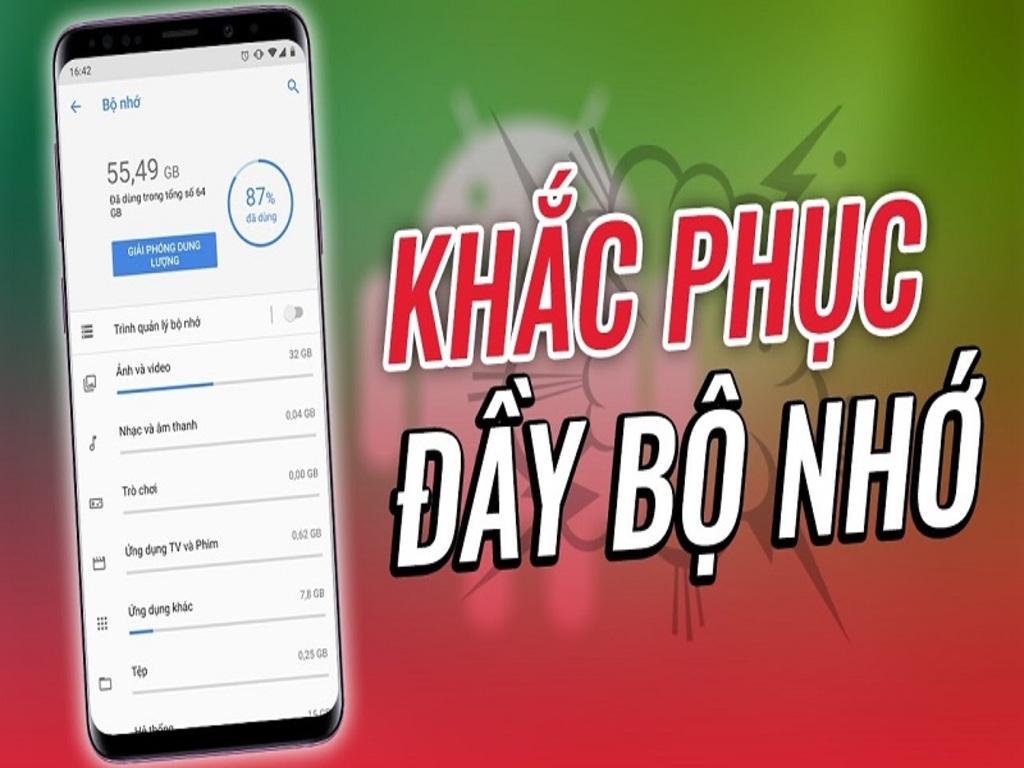
Điện thoại Samsung ngày càng được trang bị cấu hình mạnh mẽ, tuy nhiên tình trạng đầy bộ nhớ vẫn luôn là một vấn đề phổ biến, đặc biệt với người dùng sử dụng lâu ngày hoặc lưu trữ nhiều ảnh, video, ứng dụng. Khi bộ nhớ chạm ngưỡng, máy bắt đầu hoạt động chậm, nóng và phản hồi kém. Trong bài viết này, bạn sẽ được hướng dẫn chi tiết cách giải phóng dung lượng Samsung đơn giản, hiệu quả, giúp chiếc điện thoại của bạn hoạt động mượt mà trở lại mà không cần dùng phần mềm phức tạp.
1. Dấu hiệu điện thoại Samsung bị đầy bộ nhớ
Bộ nhớ điện thoại Samsung bị đầy thường không xảy ra đột ngột mà sẽ có những biểu hiện rõ rệt nếu bạn để ý. Những dấu hiệu sau là lời cảnh báo sớm để bạn thực hiện giải phóng dung lượng Samsung kịp thời:
- Thiết bị phản hồi chậm, mở ứng dụng lâu hơn bình thường.
- Máy hay bị giật, lag hoặc đứng hình trong khi sử dụng.
- Không thể chụp thêm ảnh, tải app hoặc cập nhật ứng dụng do “không đủ dung lượng”.
- Thông báo “Bộ nhớ sắp đầy” liên tục xuất hiện.
- Trình quản lý tệp báo dung lượng lưu trữ gần như đã chiếm hết.

Ngoài ra, người dùng cũng thường cảm thấy máy nóng bất thường dù chỉ đang sử dụng các thao tác nhẹ. Khi điện thoại hết dung lượng thì phải làm sao là câu hỏi bạn bắt đầu đặt ra, thì cũng là lúc cần kiểm tra và dọn dẹp lại toàn bộ dữ liệu trên thiết bị.
Trong thực tế, nhiều người dùng chỉ quan tâm đến việc cài ứng dụng mà quên mất rằng các tệp rác, bộ nhớ đệm, dữ liệu cũ… vẫn âm thầm chiếm dung lượng trong máy. Nếu không thực hiện cách xóa bộ nhớ trong điện thoại Samsung đúng cách, tình trạng đầy bộ nhớ sẽ càng tồi tệ hơn.
2. Cách xóa dữ liệu rác và bộ nhớ đệm
Xóa dữ liệu rác và bộ nhớ đệm là bước đầu tiên và đơn giản nhất trong quá trình giải phóng dung lượng Samsung. Đây là các tệp tạm thời sinh ra trong quá trình sử dụng ứng dụng hoặc duyệt web, và hoàn toàn không ảnh hưởng đến dữ liệu cá nhân khi bị xóa.
2.1 Xóa bộ nhớ đệm ứng dụng
Để xóa bộ nhớ đệm, bạn thực hiện theo các bước sau:
- Vào Cài đặt > Ứng dụng.
- Chọn ứng dụng chiếm nhiều dung lượng (ví dụ: Chrome, Facebook...).
- Nhấn Lưu trữ > Xóa bộ nhớ đệm.
Thao tác này sẽ giúp xóa sạch các tệp tạm mà không làm mất dữ liệu ứng dụng.
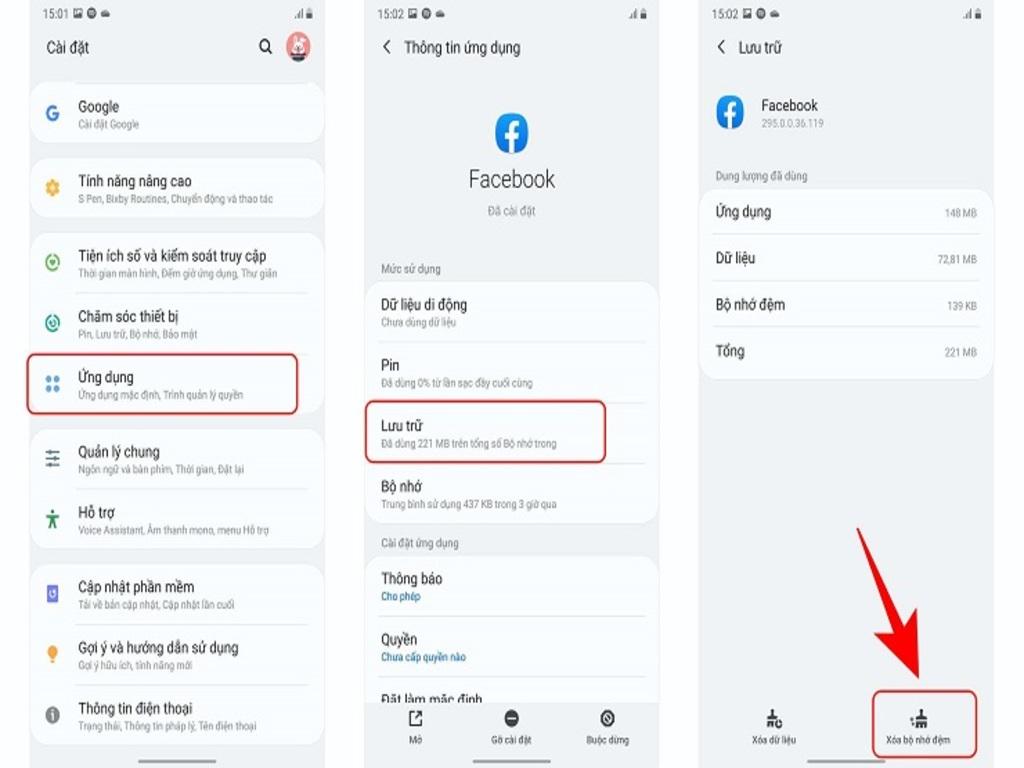
2.2 Xóa dữ liệu rác hệ thống
Một số tệp rác khác có thể đến từ các cập nhật lỗi, tệp tải xuống không hoàn tất hoặc file tạm của hệ điều hành. Bạn có thể dọn chúng bằng cách:
- Mở Cài đặt > Chăm sóc thiết bị > Lưu trữ.
- Nhấn nút Dọn ngay để xóa các tệp không cần thiết được hệ thống đề xuất.
Xóa bộ nhớ đệm và dữ liệu rác là cách giải phóng dung lượng Samsung nhanh chóng mà ai cũng có thể làm được, đặc biệt không cần cài thêm bất kỳ ứng dụng bên ngoài nào.
3. Sử dụng tính năng “Chăm sóc thiết bị” hiệu quả
Hầu hết các mẫu Samsung hiện nay đều được trang bị tính năng Chăm sóc thiết bị tích hợp trong phần cài đặt. Đây là công cụ hữu ích giúp người dùng theo dõi, quản lý và tối ưu hiệu năng của điện thoại, bao gồm cả việc giải phóng dung lượng Samsung.
3.1 Truy cập và sử dụng “Chăm sóc thiết bị”
Để mở công cụ này, bạn thực hiện như sau:
- Vào Cài đặt > Chăm sóc thiết bị (hoặc "Chăm sóc pin và thiết bị" trên một số phiên bản One UI).
- Bạn sẽ thấy 4 mục chính: Pin, Lưu trữ, Bộ nhớ, Bảo mật.
Chọn mục Lưu trữ, hệ thống sẽ tự động quét và phân tích dữ liệu có thể dọn dẹp. Sau đó bạn chỉ cần nhấn Dọn ngay để xóa các tệp không cần thiết như:
- Tệp tạm thời
- Tệp thừa của ứng dụng đã gỡ cài đặt
- Ảnh trùng lặp
- Tệp tải về không sử dụng

3.2 Ưu điểm của Chăm sóc thiết bị
- Không cần cài thêm app từ bên ngoài.
- Giao diện trực quan, dễ dùng.
- Dọn dẹp hiệu quả các phần mềm không rõ nguồn gốc.
- Hỗ trợ phân tích thiết bị toàn diện, từ pin tới RAM.
Sử dụng đều đặn tính năng này là một cách xóa bộ nhớ trong điện thoại Samsung an toàn và được chính Samsung khuyến nghị. Đặc biệt, tính năng này hoạt động rất nhẹ, không làm ảnh hưởng hiệu năng khi chạy nền.
4. Gợi ý các ứng dụng giúp dọn rác nhanh
Nếu bạn muốn giải phóng dung lượng Samsung sâu hơn, ngoài các công cụ có sẵn, có thể cân nhắc cài đặt thêm các ứng dụng dọn rác uy tín để xử lý triệt để các tệp ẩn và tệp hệ thống không cần thiết.
4.1 Files by Google
Ứng dụng Files by Google giúp:
- Tự động phân loại tệp rác, ảnh mờ, video lớn.
- Gợi ý xóa file trùng, ảnh meme, dữ liệu ứng dụng cũ.
- Quản lý file tiện lợi theo danh mục.
Đây là công cụ dọn rác rất nhẹ, phù hợp cho các máy Samsung tầm trung hoặc máy đời cũ có dung lượng giới hạn.
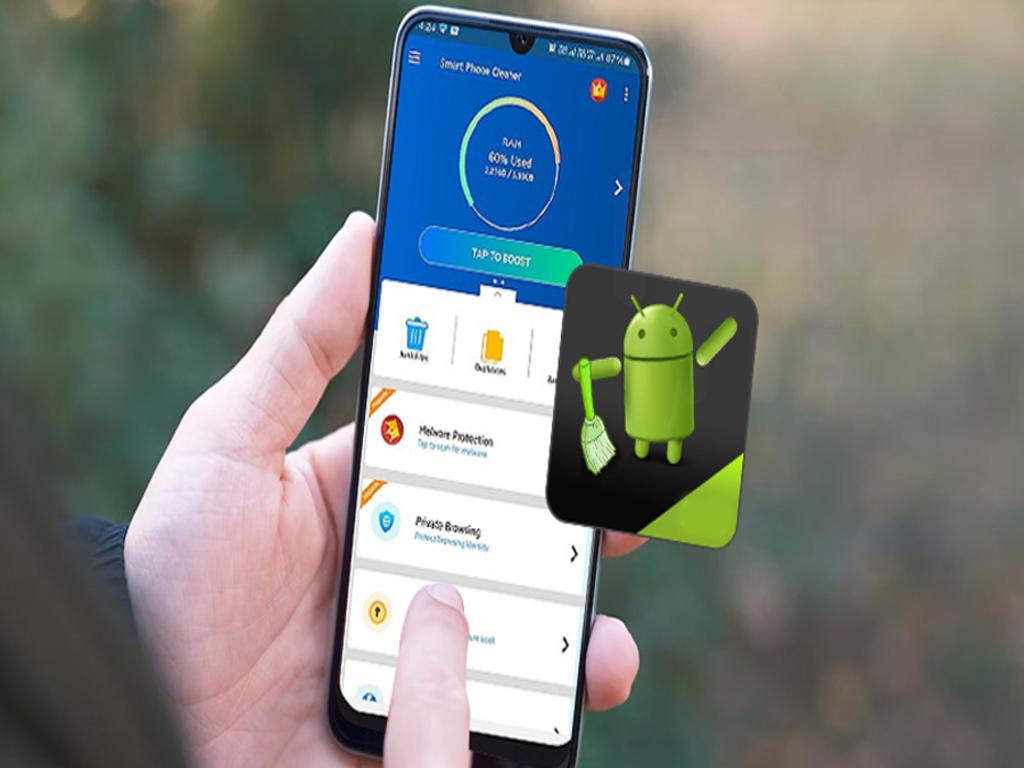
4.2 CCleaner
Một ứng dụng nổi tiếng trên máy tính nay cũng có mặt trên Android:
- Quét sâu hệ thống và bộ nhớ.
- Gỡ app không dùng đến.
- Dọn bộ nhớ đệm từng ứng dụng.
Tuy nhiên, bạn nên tải từ nguồn chính thống và đọc kỹ quyền truy cập để tránh rò rỉ thông tin cá nhân.
4.3 SD Maid
SD Maid chuyên xử lý dữ liệu "mồ côi" tức là các tệp còn sót lại sau khi bạn xóa ứng dụng:
- Quét theo thư mục hệ thống.
- Phát hiện file không liên quan.
- Dọn sâu từng loại bộ nhớ.
Sử dụng các ứng dụng này là cách tối ưu nếu bạn cảm thấy điện thoại hết dung lượng thì phải làm sao mà các bước cơ bản vẫn chưa hiệu quả.
5. Mẹo tối ưu bộ nhớ Samsung tự động
Ngoài việc dọn tay hoặc dùng app, bạn hoàn toàn có thể thiết lập một số mẹo tối ưu bộ nhớ để máy tự xử lý khi bộ nhớ sắp đầy. Đây là cách tiện lợi và lâu dài để duy trì bộ nhớ trong tình trạng ổn định.
5.1 Tự động xóa ảnh/video trên Samsung Cloud
Samsung Cloud cho phép sao lưu ảnh và video, sau đó tự động xóa bản gốc trên thiết bị nếu bạn bật chế độ Tối ưu hóa bộ nhớ:
- Vào Cài đặt > Samsung Cloud > Bộ nhớ ảnh.
- Bật tùy chọn “Tối ưu hóa bộ nhớ thiết bị”.
Ảnh vẫn hiển thị đầy đủ nhưng chỉ tải về khi bạn xem lại. Cách này vừa tiết kiệm không gian vừa không làm mất dữ liệu.
5.2 Bật tính năng tự động xóa tin nhắn cũ
Tin nhắn chứa nhiều hình ảnh, video có thể âm thầm chiếm dung lượng. Bạn có thể bật chức năng xóa tự động như sau:
- Vào Tin nhắn > Cài đặt > Xóa tin nhắn cũ.
- Chọn thời gian lưu trữ tin nhắn (30 ngày, 90 ngày...).

5.3 Gỡ cài đặt hoặc vô hiệu hóa ứng dụng không dùng
- Truy cập Cài đặt > Ứng dụng.
- Xem ứng dụng nào lâu không dùng, gỡ hoặc tắt đi.
Đây là một trong những cách giải phóng dung lượng Samsung đơn giản nhưng nhiều người bỏ qua. Bạn sẽ bất ngờ khi nhận ra các app không dùng tới lại chiếm tới hàng GB bộ nhớ.
6. Giải phóng bộ nhớ chỉ với vài thao tác
Việc giải phóng dung lượng Samsung không nhất thiết phải là một quá trình phức tạp. Nếu bạn có thói quen kiểm tra thiết bị định kỳ, chỉ cần vài bước cơ bản cũng đã giúp máy hoạt động nhẹ nhàng hơn rất nhiều.
Trước tiên, hãy nhớ thường xuyên kiểm tra phần Lưu trữ trong Chăm sóc thiết bị, sau đó chọn Dọn ngay nếu thấy cảnh báo dung lượng thấp. Nếu muốn xử lý thủ công, bạn chỉ cần:
- Xóa các ảnh chụp màn hình, video cũ không còn cần thiết.
- Dọn mục “Tải xuống” trong trình quản lý tệp.
- Xóa dữ liệu đệm của các ứng dụng thường dùng.
- Gỡ các ứng dụng ít khi mở.
- Bật các tính năng tối ưu tự động để tiết kiệm thời gian.
Nếu bạn đang băn khoăn cách giải phóng dung lượng Samsung nào vừa dễ làm, vừa hiệu quả, thì những mẹo nhỏ kể trên chính là gợi ý tuyệt vời để bắt đầu. Với thói quen chăm sóc thiết bị thường xuyên, bạn sẽ không còn phải lo lắng mỗi khi bộ nhớ điện thoại Samsung bị đầy.
